Khi bạn muốn cập nhật hay cài mới phiên bản Zalo khác, thì việc gỡ cài đặt hay xóa Zalo PC vô cùng quan trọng và cần thiết.
Hôm nay Tin Học Văn Phòng sẽ cùng bạn tìm hiểu cách xóa Zalo PC trên win 10 qua bài viết sau:

Nội dung bài viết
Khi nào cần xóa Zalo PC?
Sau đây là một trường hợp bạn cần xóa Zalo PC như:
- Cập nhật Zalo PC phiên bản mới
- Không còn xài Zalo PC nữa
- Zalo PC chạy rất chậm chạp, thao tác bị chậm đáng kể, gõ tin nhắn không hiện lên liền mà phải được 5 giây sau mới thấy.
Các công việc cần làm trước khi gỡ cài đặt, xóa Zalo PC?
Có 3 công việc quan trọng bạn cần làm trước khi xóa zalo app:
- Backup tài liệu file quan trọng(Xem bài viết quản lý file để tìm và backup lại tài liệu cần thiết).
- Backup công việc cần làm, các cuộc hẹn trên zalo (Hoặc bạn có thể ghi note bằng tay).
- Đồng bộ tin nhắn với app zalo trên điện thoại (xem chi tiết tại bài viết: Cách đồng bộ tin nhắn zalo từ điện thoại).
Sau khi thực hiện xong các mục cần backup bạn cần thoát Zalo đang chạy trên máy tính theo các bước sau:
- Bước 1: Vào góc phải bên dưới màn hình> chọn biểu tượng mở cửa sổ các chương trình đang chạy.
- Bước 2: Bấm phải chuột lên biểu tượng Zalo PC.
- Bước 3: Chọn menu Thoát.
Bên dưới là biểu tượng icon zalo đã thoát xong:
Các bước gỡ cài đặt Zalo PC trên máy tính?
Để xóa Zalo PC bạn cần làm theo các bước sau:
- Bước 1: Vào cửa sổ tìm kiếm gõ “Add or remove programs” > Chọn vào menu Add or remove programs
- Bước 2: Cửa sổ Add or Remove programs hiện lên như sau:
- Bước 3: Tìm kiếm Zalo PC bằng cách gõ “zalo” vào khung tìm kiếm và app Zalo được tìm thấy ngay sau khi bạn vừa gõ xong.
- Bước 4: Chọn lên app Zalo và chọn Uninstall
- Bước 5: Xác nhận chấp nhận xóa
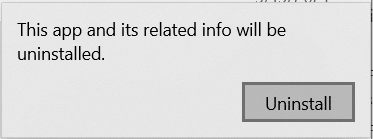
Sau khi nhấn “Uninstall” ở bước cuối thì Windown sẽ tiến hành xóa Zalo ra khỏi hệ điều hành.
Ngoài ra, Nếu bạn có điều kiện thì nên trang bị các máy tính có cấu hình tương đối mạnh để quá trình động bộ nhanh hơn, học tập và làm việc hiệu quả nhất. Sau đây là một số dòng laptop phù hợp cho dân văn phòng bạn có thể tham khảo:
- Laptop Asus Vivobook X415EA-EB548T
- Laptop Lenovo IdeaPad 5 14ALC05 82LM00D5VN
- Laptop Lenovo IdeaPad 5 15ITL05 82FG00M5VN
- Laptop Dell Vostro 3405 V4R53500U003W
Trên đây là hướng dẫn chi tiết cách xóa Zalo PC trên win 10. Hi vọng giúp ích cho bạn trong công việc và cuộc sống.
Chúc bạn thực hiện thành công.
Xem thêm:
- Ứng dụng zalo
- Tải và cài đặt zalo miễn phí an toàn
- Zalo web chat tiện lợi, nhanh chóng.
- Zalo là gì? Một số tính năng nổi trội?
- Cách khai báo y tế qua Zalo
- Cách tắt trạng thái online zalo mới nhất
- Cách đổi tên zalo
- Cách tạo cuộc hẹn zalo
- Cách sao lưu và khôi phục tin nhắn
- Cách chụp màn hình trên zalo pc
- Cách phân loại hội thoại trên zalo pc
- Cách tắt khởi động zalo khi mở máy
- Cách gửi thư mục
- Cách chuyển zalo sang Tiếng Việt
- Cách xem phiên bản zalo đang sử dụng
- Thay đổi nơi lưu trữ file chat trong zalo pc
- Cách tắt xem youtube, zing mp3

